Youtubeで「この動画は、お住まいの国では公開されていません」という地域制限が表示された理由と解除方法をここで解説します。こうしてお住まいの国ではお好きな動画を視聴できます。iTop VPNを使えば、Youtubeの地域制限を簡単に解除することができます。
今のところ、YouTubeは世界で最も普及しているオンライン動画共有プラットフォームです。しかし、YouTubeの使用中、
「この動画は、お住まいの国では公開されていません」、
「この動画はお住まいの地域ではご利用いただけません」、
「動画アップ者はあなたの国ではこの動画を視聴できないようにに設定しています」、
「お住まいの地域では著作権上の問題で権利所有者によりブロックされています」
などと表示されてYouTube動画を視聴できない場合があります。

特に好きなYouTube動画を見たいとき、これらのエラーが発生したら、本当に困るでしょう。ここでYouTubeの「この動画は、お住まいの国では公開されていません」という地域制限を解除できる方法を例として解説します。ちなみに、この方法は先ほどの他のエラーの解決にも役立ちます。
Yahoo知恵袋からのある質問:YouTubeで、「この動画は、お住まいの国では公開されていません」と表示されていて見れないのですが、なんででしょう?また、見れる方法はありませんか?
一万以上の閲覧から見れば、YouTubeで「この動画は、お住まいの国では公開されていません」が表示された理由や地域制限の解除方法を知りたい方が多いことがわかります。
YouTubeヘルプページによると、YouTube動画ブロックされる理由が二つあります。一つはYouTube側からの規則で、もう一つはYouTuber側からの設定です。特定の地域で動画が見られないのは、投稿者が視聴可能な国や地域を制限していることが主な理由です。ほぼライセンス権利と法律の問題です。さらに、一部の国では法律やライセンス契約、プライバシー保護などを理由に、政府が特定の動画をブロックしている場合もあります。つまり、その国のIPアドレスでアクセスすると、動画が再生できない仕組みになっているのです。
動画の所有者が特定の国や地域のみでコンテンツを利用できるように選択しています(通常はライセンス権の問題による)。
YouTubeが各地域の法律を遵守するため、特定のコンテンツをブロックしています。
つまり地域制限の問題です。ある国で見れない動画がある国で見れることがあります。では、これからPCとスマホ向けYouTubeの地域制限を解除する方法を解説していきます。
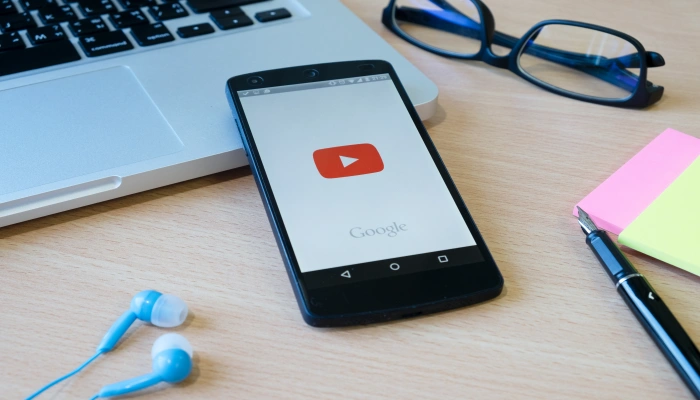
YouTubeの動画がどの国で視聴可能か/制限されているかを確認する、もっとも手軽な方法がオンラインのチェックツールを使うことです。プログラミングや特別な知識は不要で、調べたい動画のURLをコピーして貼り付けるだけで結果が分かります。
以下の手順にしたがってください。
1.「YouTube地域制限チェッカー」のサイトにアクセスします。
2.チェックしたいYouTube動画のURLをページの入力欄に貼り付けます。
3.「チェック」ボタンをクリックすると解析が始まります。
結果ページには「Allowed Countries」(視聴可能な国)と「Blocked Countries」(視聴できない国)が一覧で表示されます。この手順で、対象のYouTube動画がどの国から再生できるか、どの国で制限されているかを確認できます。
実はVPNを使って簡単にYouTube動画の地域制限を解除できます。しかし、VPNとは何かとわからない人は少なくないでしょう。VPN(Virtual Private Network)とは、仮想プライベートネットワーク、仮想専用線で、二つの拠点間に仮想的に「直接的な接続」を構築することで実現します。つまり、VPNを経由してお住まいの国では公開されていない動画を見られるようになります。
iTop VPNは、ワンクリックでVPN接続を設定できる無料VPNソフトで、3200台以上のサーバー、100以上のロケーションを提供します。海外出張でも旅行でも、その国のVPNサーバーに接続すれば、その国でのみ見られるYouTubeコンテンツを見られます。日本で自宅にいても全世界のコンテンツを楽しめます。
例えば、アメリカサーバーに接続したら、アメリカ版のユーチューブを利用できます。アメリカで視聴できる、一部の国で制限されていて見れないYouTube動画を視聴できるようになります。
それでは、iTop VPNでYouTube「この動画は、お住まいの国では公開されていません」や「お住まいの地域ではご視聴できません」などに関する地理制限を解除する方法を詳しく紹介します。
step1. まずは、上記の「ダウンロード」ボタンをクリックして、iTop VPNをダウンロードしてインストールします。インストールを完了したら、ソフトを起動します。

step2. 真ん中の「接続する」をクリックし、「接続した」と表示されたら、VPNが接続成功です。ここでのIPアドレスは日本東京の実際のIPからアメリカニューヨークの仮想IPに変更されした。この場合、YouTubeで「この動画は、お住まいの国では公開されていません」と表示される動画を見ることができます。

step3. 他の国のサーバーが必要な場合、インタフェースの左側の「ホーム」から「全サーバー」をクリックし、ごニーズに応じて選択してください。

追加:
iTop VPNは次の無料VPNモードをサポートし、毎日700MBの無料データ通信量を提供します。無料モードですが、速度などはVIPの効果と同じです。
ここまでYouTubeの「この動画は、お住まいの国では公開されていません」、「お住まいの地域ではご視聴できません」などの地域制限を解除しました。
そのほかに、iTop VPNを使用すると、ネットサーフィンに役立つ機能を楽しめます。
IPを隠し安全性を強化
実際のIPアドレスを非表示にし、ipアドレスを隠すことですべてのオンライン活動を暗号化し、本当の住所やクレジットカードなどの情報漏洩を回避し、プライバシーを守れます。
自分のIPアドレスが分からない?チェックしましょう → こちら
転送のデータを暗号化
IPアドレスだけでなく、オンラインで転送のデータは暗号化されたトンネルを経由で転送されますので、ハッカーなどからのデータ盗難のリスクを最小限に抑えられます。
ゲーム、ソーシャルやストリーミング専用のサーバーを提供
ストリーミング用のサーバー:Netflix海外版、Disney+、BBCiPlayer、HuluやHBO Maxなど
ソーシャル用のサーバー:Whatsapp、Facebook、Telegram、SkypeやTiktokなど
ゲーム用のサーバー:Roblox、PUBG、Call of Duty Warzone
最大五つのデバイスで同時利用
一つのアカウントは五つのデバイスで利用可能です。
Windows、MAC、iOSやAndroid向け
Windows、MACだけでなく、iOSとAndroidスマホにも対応します。つまり、iTop VPNを使用すれば、PCとスマホでYouTubeビデオを見るとき、「この動画は、お住まいの国では公開されていません」地域制限を解除することができます。
ブラウザクリーンアップ
ブラウザの閲覧履歴だけでなく、一時ファイルを削除できます。ブラウザのプライバシーを保護し、身元が追跡されるリスクがなくなります。
広告ブロック
不要な悪意の広告をブロックし、マルウェア感染を防ぐことが可能です。
キルスイッチ - 緊急停止装置
VPNが予期せずに切断したら、全てのインターネットトラフィックを停止しますので、いつものようにIPとデータの安全状態を維持できます。
Chrome用のVPN拡張機能
もしソフトをインストールしたくなければ、ブラウザ向けのVPN拡張機能を使用することで、YouTubeの「お住まいの国では公開されていません」を解除することもできます。Chromeを使っている方はChromeブラウザ用のVPN6選を今すぐ利用しよう!特徴とデメリットの解説つきをご参考にしてください。
Firefox用の拡張機能ProxTube
Firefoxをダウンロード、起動してから、右上の三本線>「アドオンとテーマ」をクリックし、「ProxTube」を検索し、一番上の「proxtube-Unblock YouTube」をクリック、追加します。この拡張機能以外にも、直接にプロキシを設定することでYouTubeのおま国を回避できます。詳細はFirefoxでのプロキシ設定方法、メリットやデメリットを解説!をご参照ください。
「この動画は、お住まいの国では公開されていません」が表示されるYouTubeビデオを長押し、URLをコピーし、ProxFreeを開き、そこへURLを貼り付け、制限がかかっていないSever Locationを選択します。これでYouTubeの地域制限を解除できます。
スマホ(iPhoneやAndroid向け)でYoutubeの「この動画は、お住まいの国では公開されていません」、「お住まいの地域ではご視聴できません」、「このビデオはお住まいの国では視聴できません。」などの地域制限を解除するには、二つの方法があります。一つはVPNを使用することで、もう一つはProxFreeサイトを使用することです。
iTop VPNを起動し、「接続する」をクリックし、Youtube動画見れる最適なサーバーに自動的に接続します。

詳細は:
iPhoneスマホのお持ち方であれば、iPhoneのVPN接続を設定する方法二選をご覧ください。
Androidスマホのお持ち方であれば、AndroidでVPNの接続を設定する方法二選をご覧ください。
TIPS
「全サーバー」から、アメリカ以外の国、例えば、韓国、イタリア、インド、やフランスなどの他の国のサーバーを選択し接続したら、その国のYouTubeの「この動画は、お住まいの国では公開されていません」の地域制限を解除することができます。地域限定でブロックされたYoutube動画を長押し、URLをコピーし、ProxFreeを開き、そこへURLを貼り付け、制限がかかっていないSever Locationを選択し、これでお好きなYoutubeを見れるようになります。
TIPS
この方法で見れない場合があります。
コメントを残す メールアドレスが公開されることはありません。